Kuidas vabaneda reklaamist Skype'is

- 1174
- 18
- Ross Erdman
Populaarne Messenger pakub palju võimalusi inimeste vahel suhtlemiseks, alates tekstisõnumitest kuni tavaliste telefoni- ja videokõnedeni. Ja kuna programmi levitatakse tasuta, katta arendajad kulusid (palk programmeerijatele, tehniline tugi jne. D.) Pidin tutvustama reklaami. Seega ei piisa tasulise Interneti -liikluse kättesaadavusest programmi kasutamiseks. Ja kuigi siin ei saa reklaamida eriti tüütuks, tegutseb see teatud kasutajate osas ärrituvalt, eriti see, mis asetatakse pealehele. Just selle Skype'i kasutajate kategooria jaoks on see artikkel mõeldud.

Reklaamiüksuse kuvamise desaktiveerimise meetodid
Esimene asi, mida tuleb aru saada, on Skype'is reklaami eemaldamise viisid päris seaduslikud, see tähendab, et teete selliseid manipuleerimisi omal ohus ja riskid.
Teine punkt: tõenäoliselt pole siin kirjeldatud meetodeid kasutades võimalik reklaaminäitusest täielikult vabaneda. Kuid suurem osa sellest on ühemõtteliselt desaktiveeritud, seega tasub ikkagi proovida. Ja nüüd - otse probleemi lahendamise meetodite kohta. Neid on palju, mõned on lihtsad, teised nõuavad teatud oskusi. Kuid igal juhul aitavad üksikasjalikud juhised proovida kõiki pakutud meetodeid.
Messengeri sätete muutmine
Üks Skype'i reklaami väljalülitamiseks töötab ainult programmi versiooniga 7 või vähem. Kui teil on just selline valik, saate reklaamide kuvamise miinimumna vähendamiseks kasutada sisemisi tööriistu. Selleks peate minema vahekaardi "Tööriistad", kasutades seadeid.
Edasised toimingud:
- Menüü vasakus servas valime üksuse "hoiatus";
- Klõpsake alal lõigul "Teade ja sõnumid";
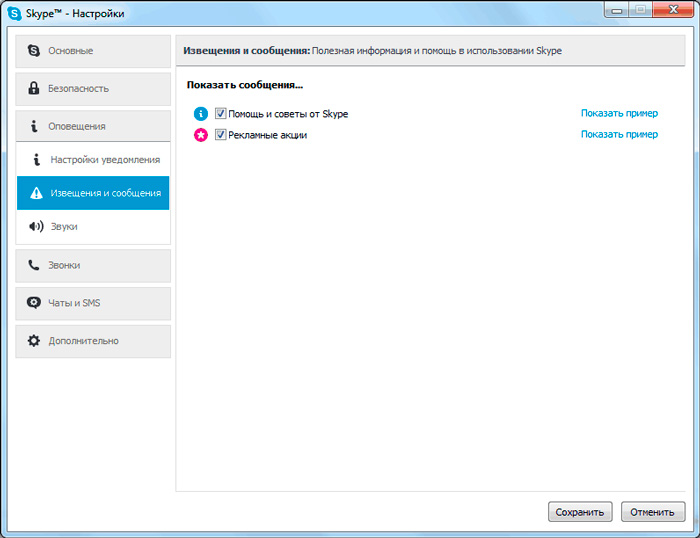
- Sildi "Promotions" vastas eemaldame tšekist, klõpsake nuppu "Salvesta".
Kui soovite, võite ka Skype'i teatiste sõelumise keelata, desaktiveerides üksuse "Abi ja näpunäited".
Nüüd on peaaknas olev reklaamisaade tagatud lahti, kuid vestluse ajal kuvatakse see ikkagi. Saate selles režiimis Skype'i reklaami eemaldada, kuid selleks on vaja Messengeri värskendamist. Varastes versioonides oli võimalus vabaneda teie isikuandmetele keskendunud reklaamide kontekstipõhisest kuvamisest (sugu, vanus, võrgutegevus). Selleks peate uuesti minema "Seaded", valima vahekaardi "Turvalisus" ja klõpsake nuppu "Lisasätted" üksusel.
Seal on aken, milles sõnad "lubage sihtreklaamide saateid ..." peate eemaldama, seejärel vajutage nuppu "Salvesta".
Reklaamide näituste blokk Internet Exploreri kaudu
Kuna Messenger on Microsofti toode, saate Skype'is reklaami desaktiveerida selle ettevõtte opsüsteemidesse sisseehitatud Interneti -featori kaudu.
Seda tehakse järgmiselt:
- Käivitada Internet Explorer;
- Klõpsame ikooni ikooni paremas ülanurgas, lülitame sisse menüü "Service";
- Valige kuvatav menüü üksus "brauseri atribuudid";
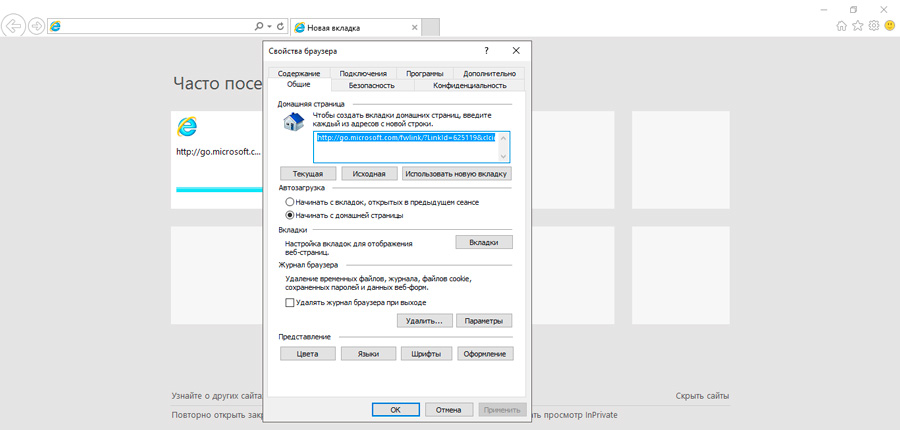
- Ilmub aken, millesse valime vahekaardi "Turvalisus";
- Ülemises osas klõpsake punktis "ohtlikud saidid";
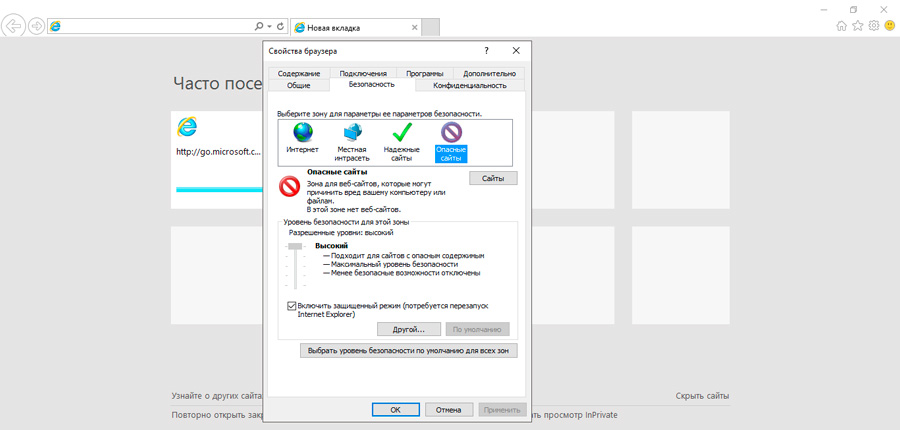
- Jääb klõpsata nupul "saidid" ja aknas, mis kuvatakse järjestikku järgmised aadressid (ülemises reas), iga kord, vajutades nuppu "Lisa": rakendused.Skype.Com, api.Skype.Com, rad.MSN.Com, staatiline.SkypeasSets.Com.
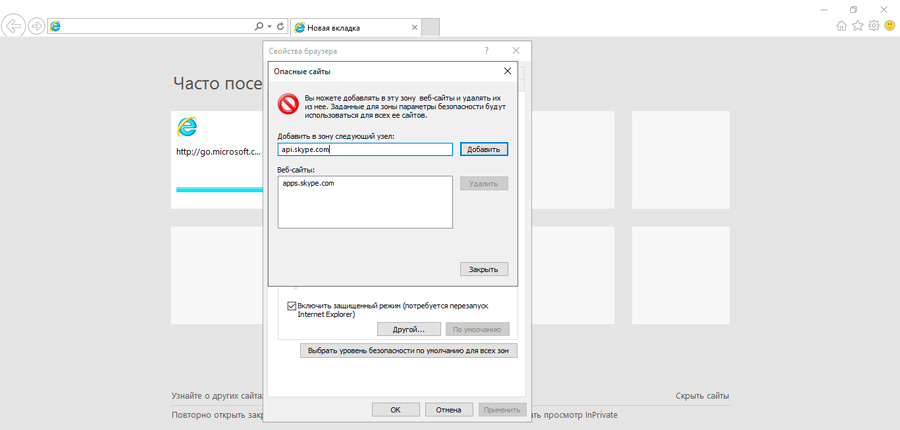
Kui kõik on õigesti tehtud, aitavad teie toimingud Skype'is reklaami kuvamist, sõltumata sellest, kas kasutate seda brauserit või mitte. Peamine on see, et seda ei eemaldata opsüsteemist.
Redigeerimine võõrustajates, konfiguratsioon.Xml
Teine Skype'is reklaami eemaldamise meetod on põhimõtteliselt sarnane eelmisega, see tähendab, et see seisneb asjakohaste saitide blokeerimises, kuid juba süsteemitasandil. Seda meetodit peetakse universaalsemaks, kuna see töötab opsüsteemi tasandil. See nõuab kahe olulise faili - hostide ja konfiguratsiooni - redigeerimist.Xml.
Alustame hostifailiga. Avage juht, minge Windowsi kausta (see on laadimisloogilise kettaga, enamikul juhtudel on see C), otsime kausta System32, seejärel draiveri kataloogi ja kausta ETC. Siit peate leidma faili "hosts" (sellel pole laiendit) ja avada see sülearvuti või muu tekstiredaktori abil.
Ristiseeritud read piiravad seda alustades märgist #. Peame pärast viimast rida sellise diuseriga hakkama uute ridade tegemist. Loend sarnaneb Interneti -uurija sisestamisega, välja arvatud see, et number 127 peaks olema silmitsi iga saidi nimega.0.0.1 ja nende vahel peab olema lõhe:
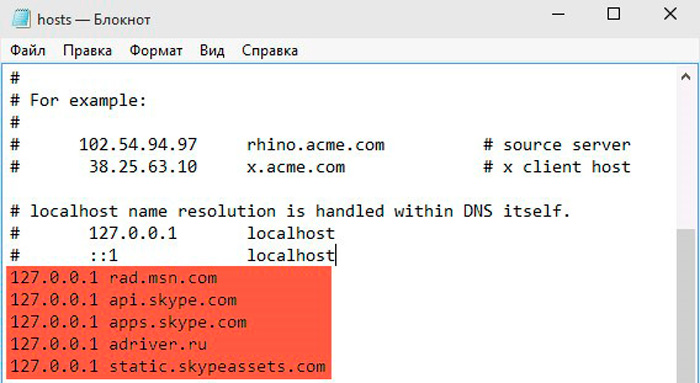
See loend sisaldab saitide aadresse, mida kasutatakse Skype'is lõppkasutajatele reklaamimiseks. Salvestage fail ja proovige Messengerit käivitada, te ei pea arvuti taaskäivitama. Kui reklaam pole kadunud, saate meie nimekirja täiendada järgmiste failidega: DeVads.SkypeasSets.Net, qaapi.Skype.Net, ADS1.MSADS.Net, devapps.Skype.Net, serveerimine.plexop.Neto-. Reklaami saab näidata ka QAWW saitidelt.SkypeasSets.Net, preg.Borex.Net, preads.SkypeasSets.Net, flex.MSN.Net, serveerimine.plexop.Neto-.
Kui te ei saaks faili salvestada, peate alustama seda redigeerima, omama administraatori õigusi. Lisaks on pärast redigeerimist soovitatav muuta failiõigusi ainult lugemiseks, mis takistab pahatahtlike programmide sisu muutmist.
NÕUANNE. Soovitav on ühendada HOSTS -faili redigeerimine Interneti -uurija muudatustega - vastasel juhul ei ole reklaamiüksus tühi, vaid täidetud küsitlemismärkidega, mis ei näe välja parem kui reklaam.Raamid, milles reklaam kuvati, muutuvad tühjaks, kuid ei kao. Selle probleemi lahendamiseks peate konfiguratsioonifaili reguleerima.XML:
- Süsteemi kettal läheme kausta kasutajate kausta;
- Otsime kasutaja nimega kausta, millesse me sellesse läheme;
- Avage kaust "AppData";
- Klõpsake järjestikuselt rändlemisel \ Skype'i kaustadel;
- Otsime Skype'is konto nimega kausta, me läheme sinna;
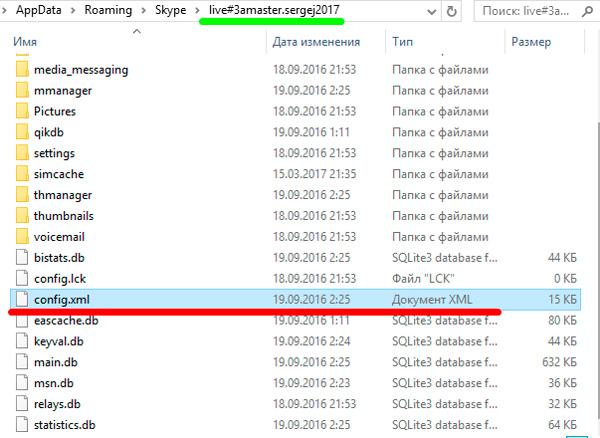
- Avage topeltklõpsfaili konfiguratsioon.XML;
- Otsime AdEreaStrailSenabled'i teksti (otsimise hõlbustamiseks kasutage kombinatsiooni CTRL + F, sisestades välja väljale õige nime);
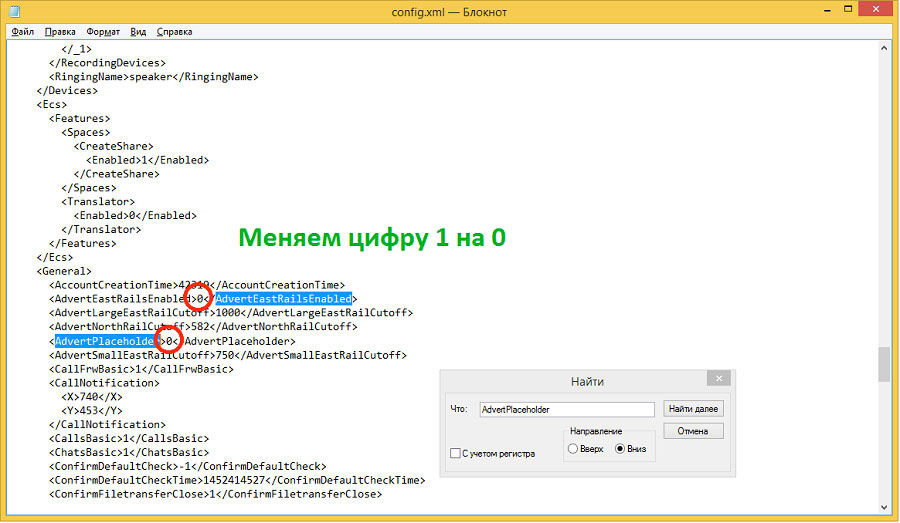
- Selle sildi alguses ja lõpus tuleks üks üks asendada nulliga;
- Teeme sama sildi reklaamplaadi omajaga;
- Salvestame faili.
Redigeerimiskonfiguratsioon.XML võimaldab teil keelata reklaamiplokkide kuvamise, kuid kui te hostide faili ei paranda, laaditakse reklaam ise, kulutades arvutiressursse.
Skype'i reklaami ühendamine varjatud elementide abil
Umbes samamoodi sobib, kui kasutate Windows XP aegunud versiooni:
- Klõpsake nuppu "Start";
- Klõpsake vahekaarti "Programm" ja kausta "Standard";
- Valige menüüüksus "Täitmine";
- Sisestage konsoolireale AppData käsk, kinnitage;
- Avatud aknas otsime rändluskausta, läheme sinna;
- Klõpsake Skype'i kaustal;
- Avage jagatud fail tekstiredaktoriga.XML;
- Me muudame kõik sildid ühega Zeros;
- Salvestame faili ".
Pärast Skype'is asuva reklaaminäituse väljalülitamist on väga soovitav vahemälu puhastada, vastasel juhul võib -olla piisavalt suur, laaditakse reklaam vahemälust, vaatamata keelu keelule. Messengeri vahemälu puhastamine toimub järgmiselt:
- Klõpsake nuppu "Start";
- Me läheme "juhtpaneelile";
- Klõpsake vahekaarti "Võrk ja Internet";
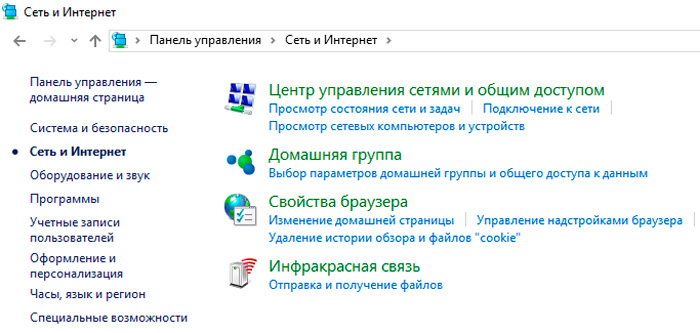
- Klõpsake punktis "Brauseri atribuudid";
- Me läheme vahekaardile "üldine";
- Otsime müüritise "Brauseri ajakirja";
- Klõpsake pealdisel "Kustuta ...";
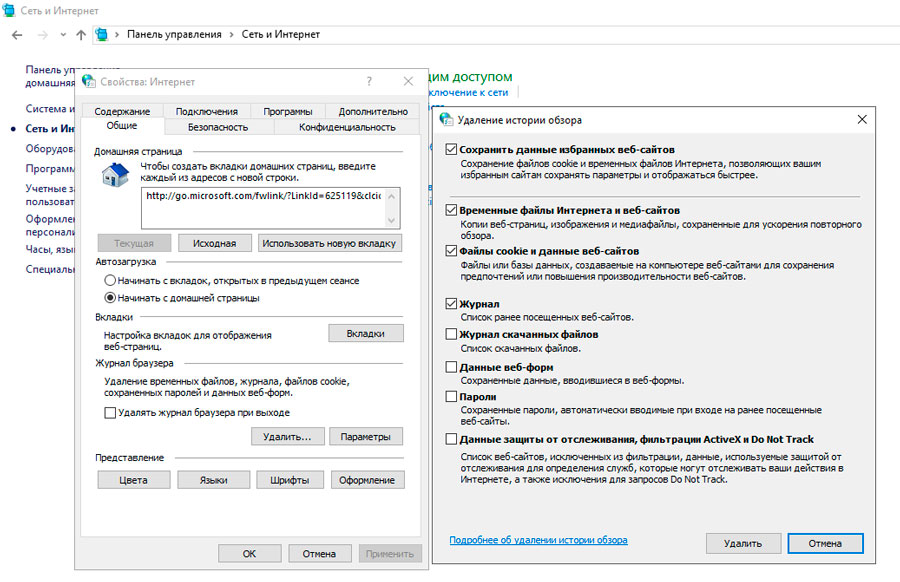
- Avatakse uus aken, milles on vaja märkida märkimismärki, mida nimetatakse "Interneti ajutisteks failideks";
- Kinnitage eemaldamine.
Samuti on soovitatav vahemälu puhastada, kasutades utiliiti hästi tuntud. Laadime selle alla, installime selle, käivitame, tähistame kõik read Interneti -sularaha alajaotuses kasutatavate brauserite nimedega, klõpsake nuppu "Puhastamine", kinnitage toiming.
Olles lõpetanud ülaltoodud sündmuste kompleksi, olles vahemälu ja registri kustutanud, saate igavesti vabaneda oma lemmik Messengeri tüütutest reklaamidest ja pealetükkivatest sõnumitest.
Ja sa oled hädas reklaamisaadetega? Ootame teie kommentaare!
- « Vea parandamise meetodid 0x80242FFF Windows 10 -s
- Mis on Wi-Fi võrgusüsteem ja kuidas seda üles ehitada »

